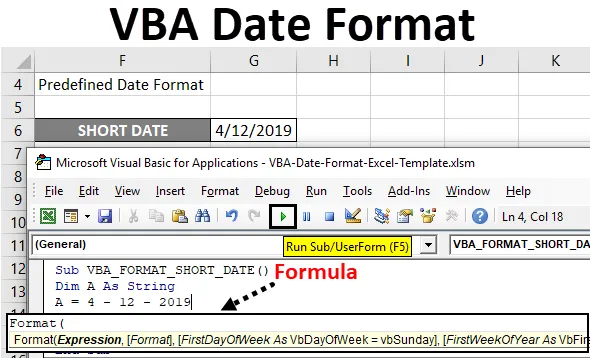
Формат датума у ВБА
Свакодневно ми обично форматирамо датуме, функција ВБА формата вам помаже да форматирате датум у различите врсте датума и његов изглед према вашим захтевима. Функција ВБА формата категорисана је у функцију Текст / стринг. Функција ВБА формата враћа или резултира форматираним низом из израза низа. У макро прозору ВБ, када кликнете или унесете ЦТРЛ + СПАЦЕ, појављује се падајући мени ВБА Интеллисенсе који вам помаже у писању кода и можете аутоматски довршити речи у ВБ уређивачу.
Синтакса ВБА формата датума у Екцелу
Синтакса за функцију ВБА формата датума у екцелу је следећа:

Садржи један обавезни или обавезни параметар, а преостала три као опционалне параметре.
- Израз (обавезан или потребан аргумент): Представља или указује на датум датум који желите да форматирате.
- (Формат) : То је формат који желите да примените на изабрани Аргумент.
- (ФирстДаиОфВеек) (факултативни аргумент): Константа која одређује први дан у седмици.
Ако се не унесе празно или аргумент није унесен, тада користи задану вредност вбСундаи (Сундаи).
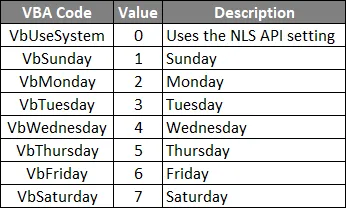
(ФирстВеекОфИеар) (факултативни аргумент): Константа која одређује прву недељу у години.
Представља или указује на прву недељу у години. Ако овај аргумент остане празан или аргумент није унесен, тада користи задану вредност вбФирстЈан1 (1. јануара).
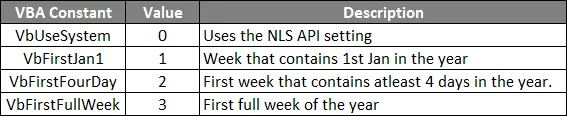
Различите врсте унапред дефинисаног формата датума
- Општи датум
- Кратки датум
- Средњи датум
- Лонг Дате
Различити формат датума дефинисан од стране корисника који се може користити за подешавање вредности датума
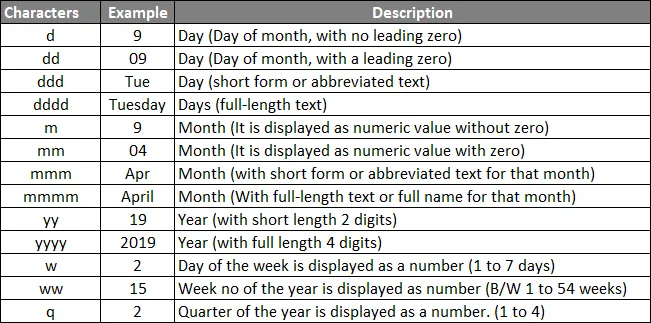
Како се користи ВБА формат датума у Екцелу?
Испод су различити примери за употребу ВБА функције форматирања датума у Екцелу.
Овде можете преузети овај ВБА образац датума формата датума овде - ВБА формат датума Образац за ЕкцелФормат датума ВБА - пример бр. 1
1. корак: Идите на картицу програмера и кликните на Висуал Басиц.
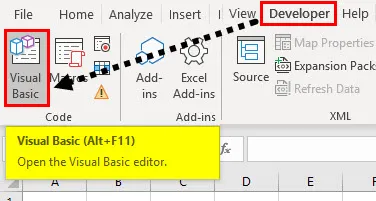
Корак 2: Отворите модул из опције Уметање као што је приказано у наставку.
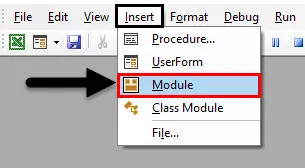
Корак 3: Да бисте направили празан модул, Под Мицрософт екцел објектима, десним тастером миша кликните на листу 1 (ВБ_ДАТЕ_ФОРМАТ) Уметните и испод одељка менија изаберите Модул, тако да се створи нови празан модул.
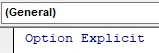
Формат датума ВБА - Пример # 2
Сада је празан модул креиран, он се такође назива и кодни прозор у који можете почети писати ВБА ДАТЕ ФОРМАТ кодове израза функција. Претпоставимо да имам вредност датума „12. априла 2019. године“, применимо на ВБ различит формат датума
Корак 1: Отворите модул из опције Уметање као што је приказано у наставку.
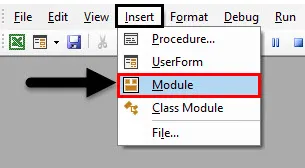
Корак 2: Пошто је функција ВБ формата категорисана под варијаблом текста / низа, ДИМ (димензија) се користи у ВБА коду за декларацију имена променљиве и њене врсте. стога сам овде променљиву дефинисао као "стринг" тип података.
Шифра:
Суб ВБА_ФОРМАТ_СХОРТ_ДАТЕ () Дим А као крај стринг Суб
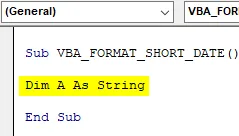
Корак 3: Користио сам функцију опсега након форматирања функције да бих добио излаз у одређеној ћелији, коначни формат кода који ће се користити за кратак датум је:
Шифра:
Под ВБА_ФОРМАТ_СХОРТ_ДАТЕ () Дим А као низ А = 4 - 12 - 2019 А = Формат ("04 - 12 - 2019", "кратак датум") распон ("Г6") = крајњи потка
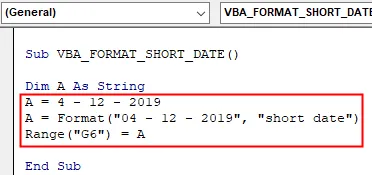
Корак 4: Ако покренете горњи код, то ће резултирати доље наведеним излазом у екцел листу. слично, можете тестирати различит формат датума (кратак или средњи), на основу вашег избора (остали примери објасњени у макро прозору).
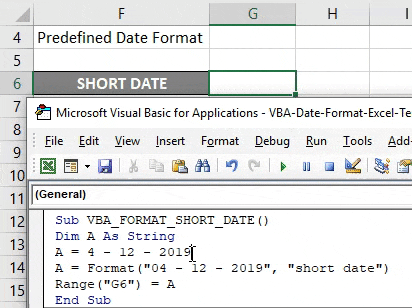
Формат датума ВБА - Пример # 3
Корак 1: У овом примеру можете да креирате формат вредности датума по вашем избору, тј. Формати датума који је дефинисан од стране корисника.
Шифра:
Под ТОДАИ_ДАТЕ () Дим дате_екампле Ас Стринг дате_екампле = Садржај () Д6) = Формат (дате_екампле, "дд") Опсег ("Д7") = Формат (дате_екампле, "ддд") Опсег ("Д8") = Формат (дате_екампле, "дддд") Распон ("Д9") = Формат (датум_примјер, "м") распон ("Д10") = Формат (датум_примјер, "мм") Опсег ("Д11") = Формат (датум_примјер, " ммм ") Распон (" Д12 ") = Формат (датум_примјер, " мммм ") Распон (" Д13 ") = Формат (датум_примјера, " ии ") Опсег (" Д14 ") = Формат (датум_примјера, " гггг ") Опсег ( "Д15") = Формат (датум_примјер, "в") распон ("Д16") = Формат (датум_примјер, "вв") Распон ("Д17") = Формат (датум_примјер, "к") Крај Под
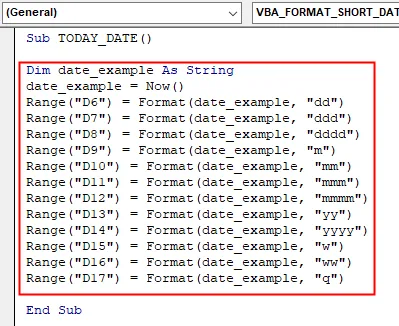
Корак 2 : У горе наведеном коду функција формата се примењује на различите корисничке дефинисане датуме за данашњи датум, ако покренем горњи код, то ће резултирати доље наведеним излазом у одговарајућем распону ћелија.
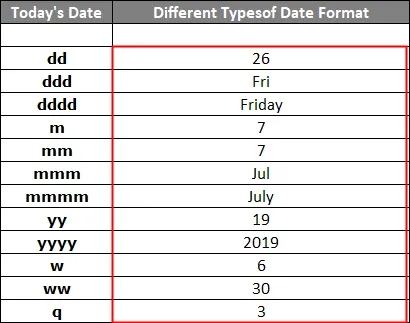
Сачувајте своју радну књигу као „Екцел макро радна свеска“. Кликом на сачувај као у левом углу радног листа. Појави се скочни прозор „Сачувај као“, сада ову датотеку можете да сачувате као радну књигу са подршком за Екцел макро под сачувај као тип.
Ако још једном отворите датотеку, можете да кликнете на тастер за пречицу, тј. Фн + Алт + Ф8, појавиће се дијалог "Макро" где можете да покренете сачувани макро код по вашем избору или можете да кликнете на Фн + Алт + Ф11 за пун макро прозор
Ствари које треба запамтити
- Може се користити или као процедура или функција у прозору ВБА уређивача за форматирање датума.
- Екцел обично све датуме чува као целе бројеве.
- У аргументу Функције форматирања, вредност датума треба да се наведе у двоструким наводницима да би се добио тачан резултат.
Препоручени чланци
Ово је водич за ВБА функцију формата датума. Овдје смо расправљали о начину употребе ВБА функције форматирања датума у Екцелу заједно с неколико практичних примјера и довнлоадабилним екцел предложаком. Можете и да прођете кроз друге наше предложене чланке -
- Комплетан водич за ВБА радну књижицу
- Индиректна функција у Екцелу
- ВБА Цоунт фунцтион
- Екцел КСОР функција